有效的反恶意软件解决方案助您在 2025 年持续受到保护
许多人认为 Mac 操作系统天生安全,不会被病毒或恶意软件感染。然而,现实是,随着网络攻击手段日益多样化,Mac 用户也正成为黑客的目标。您是否注意到您的电脑运行缓慢、频繁弹出窗口或浏览器主页发生更改?这些都可能是恶意软件在作祟的迹象。如果不加以控制,这不仅会影响您的用户体验,还可能导致您的个人信息泄露。别担心,本文将逐步指导您如何检测并彻底清除 Mac 上的恶意软件,以实现 免费恶意软件清除,无需高级技能或昂贵的工具,让初学者也能轻松上手。
第 1 部分。恶意软件是什么意思
恶意软件,或“恶意软件”,是指任何旨在破坏、中断或未经授权访问系统的有害程序。它有多种形式,包括病毒、蠕虫、木马、间谍软件和广告软件。尽管许多人认为 Mac 比 Windows 更安全,但这并不意味着 Mac 可以免受所有恶意攻击。
一旦 Mac 感染恶意软件,可能会出现系统速度变慢、应用程序频繁崩溃、弹出广告、浏览器劫持以及敏感信息泄露等问题。一些复杂的恶意软件甚至可以长期隐藏,悄悄上传用户数据或窃取账户信息。因此,了解和识别恶意软件 什么是恶意软件 是保护 Mac 安全的第一步。
本文将逐步教您如何摆脱恶意软件,同时还会推荐一些实用的免费恶意软件清除工具,以帮助您有效地消除Mac上的安全威胁。
第 2 部分。为什么 Mac 认为一切都是恶意软件
很多 Mac 用户在安装新软件或打开陌生文件时,经常会看到安全提示,甚至被系统拦截。这不禁让人思考:为什么 Mac 会认为所有东西都是恶意软件?其实,这并不是系统过于敏感,而是 macOS 在安全策略上的一种主动防御。
近年来,Apple 对 macOS 进行了多项安全增强。这些机制对未经签名或未经身份验证的程序施加了严格的限制,以防止潜在的恶意软件入侵。尤其是在 macOS Ventura 及更高版本中,即使是普通的安装包,如果来自可疑来源或未经身份验证,也可能被视为威胁。
此外,某些第三方软件或插件可能会被 macOS 标记为潜在恶意软件,因为它们包含广告、跟踪代码或系统修改,并且您会收到警告 删除 Safari 插件 即使它们工作正常,这种“宁可误杀”的策略虽然增强了系统的安全性,但也带来了不便。
因此,当你频繁收到此类提示时,并不一定意味着设备真的感染了病毒,而是 macOS 正在积极发挥其反恶意软件保护的作用。然而,如何区分误报和真正的威胁,以及如何摆脱恶意软件,则取决于在现实世界中如何应对。
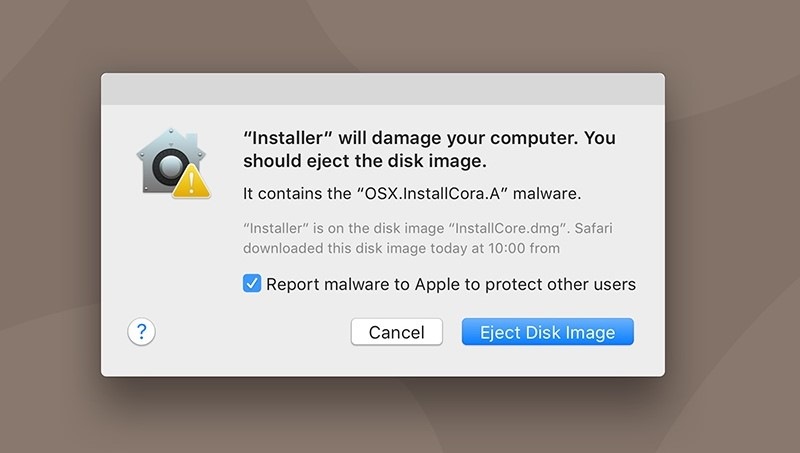
第3部分。如何手动清除Mac上的恶意软件
如果您怀疑自己的 Mac 感染了恶意软件,但又不想立即依赖第三方工具,可以先使用系统内置的方法进行检查和清理。以下是一些实用的手动方法:
活动监视器
步骤 1。 可选 应用程序 > 实用程序 > 活动监视器.
步骤 2。 点击 中央处理器 选项卡来检查是否有任何进程异常使用资源。
步骤 3。 如果您发现任何不熟悉且资源使用率高的进程,您可以选择它们并单击左上角的退出按钮。
步骤 4。 选择 强制退出 在弹出窗口中终止该程序。
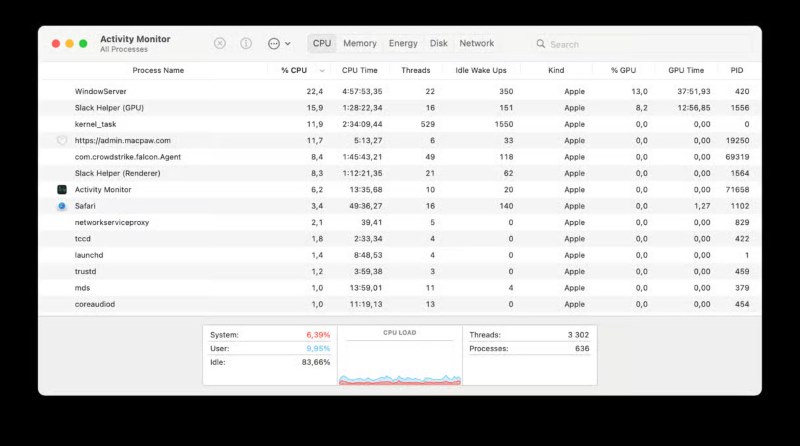
提示:您可以使用搜索引擎查找进程名称,以确定它是否是已知的恶意软件或广告软件。
安全模式
步骤 1。 关闭计算机后,按住 转移 启动时按住 功率 按钮,然后选择 安全模式 在启动选项中)。安全模式将仅加载必要的系统组件,这有助于消除第三方恶意软件的干扰。
步骤 2。 在安全模式下,打开 查找器 > 应用程序 并手动检查是否有任何不熟悉或未经授权的软件安装。
步骤 3。 删除未知程序后,重新启动计算机即可恢复正常模式。
卸载可疑应用程序
步骤 1。 可选 查找器 > 应用程序 文件夹中。
步骤 2。 检查最近安装的应用程序,特别是那些您不记得下载的应用程序。
步骤 3。 将这些应用程序拖到 垃圾桶 并清空它。
步骤 4。 另外,检查以下路径中是否有任何剩余的启动项或插件:
• ~/Library/LaunchAgents
• /库/LaunchAgents
• /资源库/LaunchDaemons
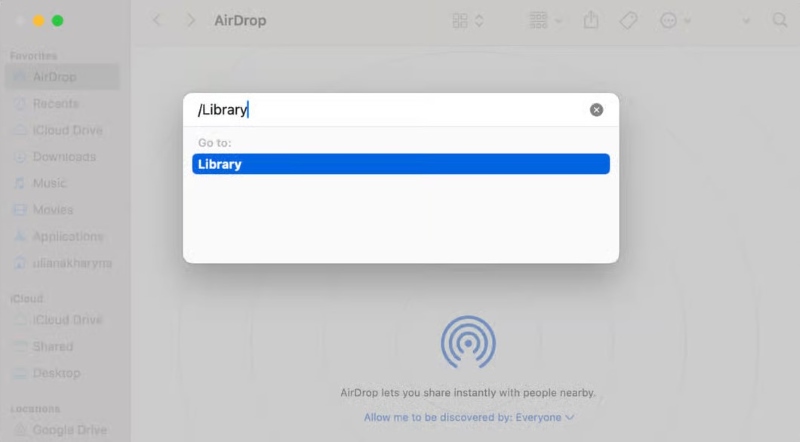
这些方法虽然无法 100% 有效地识别所有类型的恶意软件,但可以有效地清除大多数可见的威胁。如果您想更有效地处理复杂或隐藏的恶意软件,可以继续阅读下一部分,了解当前推荐的最佳恶意软件清除工具及其使用方法。
第 4 部分。最佳免费恶意软件清除
手动方法通常不足以快速彻底地从 Mac 中删除恶意软件。此时,强大的反恶意软件工具可以提供极大的便利。在这里,我们建议使用 Apeaksoft Mac Cleaner,一款专为 macOS 设计的多功能清理工具。它界面简洁,操作简便,特别适合寻求免费恶意软件清除的用户。
最佳免费恶意软件清除工具
- 支持一键全盘扫描,自动识别病毒、广告插件、潜在恶意软件。
- 提供清晰的风险报告,帮助用户快速确定哪些文件是威胁。
- 无需任何技术背景;操作过程极其人性化,即使是初学者也可以轻松完成清理。
- 包含系统清理、隐私保护、大文件搜索等多种实用功能。
安全下载

步骤 1。 下载并安装 Apeaksoft Mac Cleaner,安装后打开软件。在主界面中,选择 工具包 > 卸载 or 隐私政策 模块,系统会自动扫描所有可疑程序和文件。

步骤 2。 点击 Scan 扫描 按钮开始扫描,几分钟后将生成完整的恶意软件风险列表。
步骤 3。 您可以单独检查文件位置、威胁级别和相关应用程序,也可以按名称或路径进行筛选。选择并移除威胁项目。勾选要移除的项目,然后点击 清洁 按钮彻底清除相关的恶意软件或插件。

建议每周运行一次 Apeaksoft Mac Cleaner,以确保 Mac 始终安全且无病毒。
结语
尽管 Mac 在安全性方面表现出色,但在日益复杂的网络环境中,保持对恶意软件的警惕仍然至关重要。到目前为止,你一定已经掌握了各种 反恶意软件 方法。如果你想节省时间,提高效率, Apeaksoft Mac Cleaner 无疑是市场上最好的恶意软件清除工具之一;为什么不立即尝试一下,为您的 Mac 恢复干净流畅的体验呢?
相关文章
如何从Mac中删除MacKeeper? 别担心。 您可以按照本文了解如何以快速,安全的方式从Mac中删除MacKeeper。
尽管 Mac 的内存比 iPhone 或 iPad 多得多,但如果积累了大量 Cookie,存储空间就会耗尽,从而降低设备的性能。
这篇文章将向您展示如何在所有 Mac 版本上删除管理员/访客用户。您还可以在这里了解为什么无法在 Mac 上删除用户。
如何为您的Mac完全删除McAfee安全套装? 从本文中轻松了解有关从Mac轻松卸载McAfee的3有效方法的更多信息。

